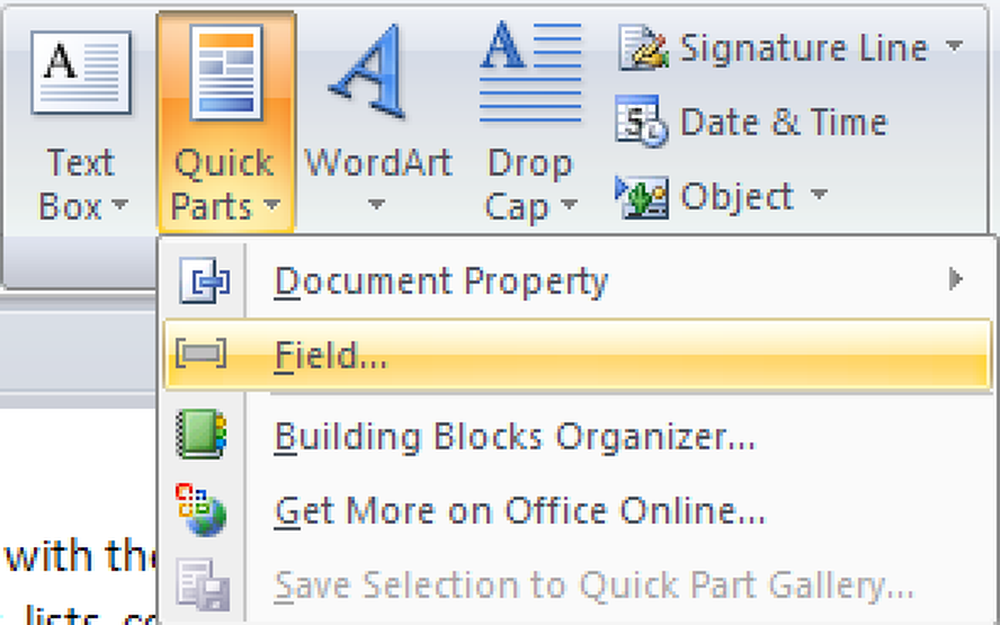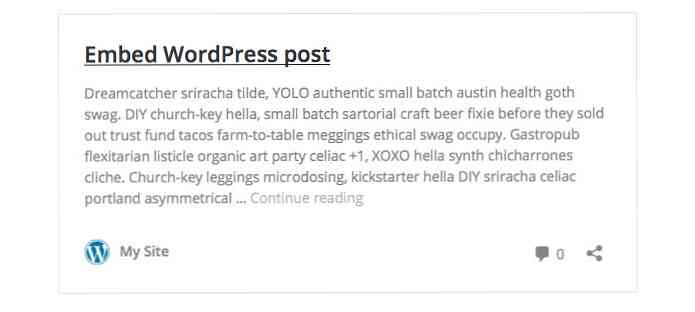WordPress แท็กแบบมีเงื่อนไข (และตัวอย่าง) สำหรับผู้เริ่มต้น
หนึ่งในคุณสมบัติที่ดีที่สุดของ WordPress อาจเป็นแท็กที่มีเงื่อนไข จะช่วยให้คุณ บอกรหัสให้ทำหน้าที่แตกต่างกันในสถานการณ์ที่เฉพาะเจาะจง. ตัวอย่างเช่นคุณสามารถตรวจสอบว่าผู้ใช้กำลังใช้ Windows หรือ Mac และแสดงเนื้อหาที่แตกต่างกันตามระบบ คุณสามารถเปลี่ยนเส้นทางไปยังโพสต์ได้หากคำค้นหาส่งคืนผลลัพธ์เดียวเท่านั้น คุณตั้งชื่อสถานการณ์แท็กที่มีเงื่อนไขสามารถจดจำได้ทั้งหมด!
แม้จะมีความยืดหยุ่นในการพิจารณาการดำเนินการตามสถานการณ์ที่แตกต่างกัน เรียนรู้ง่าย, และยังมีแบบฝึกหัดและแหล่งข้อมูลกระจายอยู่ทั่วเว็บเพื่อให้คุณเชี่ยวชาญได้จริง ที่กล่าวไว้ในบทความนี้เราจะแนะนำรายละเอียดเกี่ยวกับแท็กที่มีเงื่อนไขวิธีการใช้งานและเวลาใช้งานจริง.
ในส่วนสุดท้ายของบทความเราจะแสดงตัวอย่างข้อมูลที่เป็นประโยชน์ 10 ประการเพื่อให้คุณได้รับประโยชน์สูงสุดด้วยแท็กที่มีเงื่อนไขดังนั้นให้พวกเขาทั้งหมดทำให้ไซต์ WordPress ของคุณทำงานได้อย่างชาญฉลาดมากขึ้นในสถานการณ์ที่ไม่เหมือนใคร!
ถ้า (งบ)
ด้วย PHP ถ้า ข้อความที่คุณสามารถถามได้ว่ามีอะไร จริง หรือ เท็จ, 1 หรือ 0. หากคำสั่งของคุณเป็นจริงรหัสของคุณจะถูกดำเนินการและหากเป็นเท็จจะไม่มีอะไรเกิดขึ้นขึ้นอยู่กับวิธีที่คุณตัดสินใจดำเนินการในแท็กที่มีเงื่อนไข ลองดูตัวอย่างและฉันแน่ใจว่าคุณจะเข้าใจสิ่งที่ฉันกำลังพูดถึง.
คุณยังสามารถใช้ elseif ซึ่งให้คุณเพิ่มคำสั่งอื่นและ อื่น ที่จะถูกดำเนินการหากคำสั่งแรกของคุณเป็นเท็จ.
นั่นคือทั้งหมดที่คุณต้องรู้ ถ้า งบสำหรับตอนนี้มาลงในแท็กเงื่อนไขของ WordPress! อย่างไรก็ตามถ้าคุณต้องการเจาะลึกลงไปใน PHP ถ้ามีข้อความให้ไปที่ php.net เพื่ออ้างอิง.
แท็กแบบมีเงื่อนไขทำงานอย่างไร?
เมื่อใช้ฟังก์ชัน WordPress ดั้งเดิมเช่น is_home (), คุณเพียงแค่ถาม WordPress ว่าผู้ใช้อยู่บนโฮมเพจหรือไม่ WordPress จะตอบด้วย 0 สำหรับไม่และ 1 สำหรับใช่.
สำหรับรายการที่สมบูรณ์ผ่านแท็กตามเงื่อนไขของ WordPress คุณสามารถเยี่ยมชม codex ของพวกเขา.
การรวมคำสั่ง
มีหลายกรณีที่คุณอาจต้องการ ตรวจสอบมากกว่าหนึ่งคำสั่ง. สิ่งนี้ทำได้ง่ายโดยใช้ และ และ หรือ.
เมื่อใดที่จะใช้แท็กแบบมีเงื่อนไข?
แท็กแบบมีเงื่อนไขนั้นยอดเยี่ยมเมื่อคุณต้องการ เปลี่ยนเนื้อหาของคุณขึ้นอยู่กับคำตอบของคำถาม เกี่ยวข้องกับเว็บไซต์ของคุณ ผู้ใช้เข้าสู่ระบบหรือไม่? เธอใช้ Internet Explorer หรือไม่ มีโพสต์ใดที่จะแสดง?
เพื่อรับตัวอย่างของการใช้แท็กแบบมีเงื่อนไขเราสามารถตรวจสอบ Twenty Eleven's (ชุดรูปแบบมาตรฐานใน WP 3.2) index.php, บรรทัด 20.
... โพสต์ ... ... ช่องค้นหา ...
วิธีนี้จะตรวจสอบว่ามีโพสต์ใดที่จะแสดงและถ้าไม่มีคำตอบช่องค้นหาจะปรากฏขึ้น.
ด้านล่างเป็นอีกตัวอย่างของแท็กที่มีเงื่อนไขของ WordPress:
if (is_admin ()): # ผู้ใช้เป็นผู้ดูแลระบบ endif;
if (is_home () AND is_page ('1')): # ผู้ใช้อยู่ที่โฮมเพจและโฮมเพจเป็นเพจที่มี ID 1 endif; if (is_single () หรือ is_page ()): # ผู้ใช้กำลังอ่านโพสต์หรือหน้า endif;
if (! is_home () AND is_page ()): # ผู้ใช้อยู่ในหน้า แต่ไม่ใช่ endif ของหน้าแรก;
10 แท็กเงื่อนไขที่มีประโยชน์
แท็กแบบมีเงื่อนไขที่มีอยู่ในหน้า WordPress codex นั้นค่อนข้าง จำกัด อยู่กับส่วนใหญ่ของ WordPress เช่นโพสต์หน้าและอื่น ๆ อย่างไรก็ตามมีงบขนาดเล็กและมีประโยชน์มากมายหากคุณดูในเว็บ.
ตรวจสอบว่าผู้ใช้เข้าสู่ระบบ
นี่จะเป็นเกร็ดเล็กเกร็ดน้อยที่มีประโยชน์หากคุณมีบล็อกที่มีผู้ใช้ที่ลงทะเบียนมันจะตรวจสอบว่าผู้ใช้ของคุณเข้าสู่ระบบหรือไม่.
if (is_user_logged_in ()): echo 'ยินดีต้อนรับผู้ใช้ที่ลงทะเบียน!'; อื่น: echo 'ยินดีต้อนรับผู้เยี่ยมชม!'; endif;
[ที่มา]
แสดงเนื้อหาถ้าเปิด / ปิดการลงทะเบียน
ตัวอย่างที่ดีหากคุณมีคุณสมบัติการลงทะเบียนผู้ใช้ในเว็บไซต์ของคุณและคุณต้องการให้ผู้เยี่ยมชมทราบว่าการลงทะเบียนเปิดหรือปิด.
[ที่มา]
ตรวจสอบว่าผู้ใช้อยู่บน Mac หรือพีซี
ต้องการให้เนื้อหาที่เฉพาะเจาะจงตามระบบปฏิบัติการที่ผู้ใช้กำลังใช้อยู่หรือไม่? นี่คือตัวอย่างสำหรับคุณ.
if (stristr ($ _ SERVER ['HTTP_USER_AGENT'], "mac")): echo 'สวัสดีฉันเป็น Mac'; อื่น ๆ : echo 'และฉันเป็นพีซี'; endif;[ที่มา]
ปิดการใช้งาน Google Analytics สำหรับผู้ใช้ที่เข้าสู่ระบบ
หากคุณใช้ Google Analytics และคุณต้องการติดตามผู้เข้าชมอื่น ๆ นอกเหนือจากผู้แต่งและนักเขียนของคุณคุณสามารถใช้ตัวอย่างนี้เพื่อให้บรรลุวัตถุประสงค์ ให้แน่ใจว่าได้ เปลี่ยน UA-XXXXXXX-X เป็นรหัส Google Analytics ของคุณ.
[ที่มา]
ตรวจสอบว่าโพสต์เป็นประเภทโพสต์ที่กำหนดเอง
การใช้แท็กแบบมีเงื่อนไขด้านล่างคุณสามารถตรวจสอบว่าโพสต์ปัจจุบันอยู่ในประเภทโพสต์ที่กำหนดเองโดยเฉพาะหรือไม่, หนังสือ.
[ที่มา]
เปลี่ยนเส้นทางไปยังโพสต์หากคำค้นหาส่งคืนผลลัพธ์เดียวเท่านั้น
เพิ่มส่วนย่อยนี้ในธีม WordPress ของคุณ functions.php เพื่อเปลี่ยนเส้นทางการค้นหาของคุณเพื่อโพสต์โดยอัตโนมัติเมื่อ WordPress แสดงผลการค้นหาเดียว.
post_count == 1) wp_redirect (get_permalink ($ wp_query-> โพสต์ ['0'] -> ID)); ?>[ที่มา]
ตรวจสอบว่าโพสต์ล่าสุด
มีโอกาสเกิดขึ้นหากคุณใช้ตัวคั่นระหว่างบทความของคุณคุณอาจไม่ต้องการรวมไว้ในโพสต์สุดท้ายของหน้า รวมแท็กแบบมีเงื่อนไขด้านล่างไว้ในลูปของคุณซึ่งคุณต้องการแสดงอะไรก็ได้เฉพาะเมื่อมันอยู่ในโพสต์ล่าสุด.
current_post + 1) post_count)) ?>[ที่มา]
ตรวจสอบว่าผู้ใช้ปัจจุบันสามารถ ...
มีบางครั้งที่คุณต้องการทราบบทบาทของผู้ใช้ตัวอย่างเช่นคุณต้องการให้แสดงเฉพาะลิงค์ (แก้ไข ฯลฯ ) สำหรับผู้แต่ง ฟังก์ชั่น current_user_can () ทำงานเหมือนที่กล่าวไว้ข้างต้นและนี่คือรหัส:
[ที่มา]
ปิดใช้งานเครื่องมือแก้ไข Tinymce HTML สำหรับทุกคนยกเว้นผู้ดูแลระบบ
เคยต้องการที่จะปิดการใช้งานโปรแกรมแก้ไข Tinymce HTML สำหรับทุกคน แต่ผู้ดูแลระบบ? นี่คือตัวอย่างสำหรับคุณ.
user_level! = 10) echo ; ?>[ที่มา]
ตรวจสอบว่าผู้ใช้มาจาก StumbleUpon หรือไม่
StumbleUpon เป็นโซเชียลมีเดียที่ยอดเยี่ยมซึ่งสามารถดึงดูดปริมาณการเข้าชมเว็บไซต์ของคุณ นี่คือเคล็ดลับในการดึงดูด Stumbler: แสดงข้อความพิเศษเพื่อต้อนรับพวกเขาโดยใช้แท็กแบบมีเงื่อนไขด้านล่างซึ่งจะตรวจสอบว่าผู้ใช้มาจาก StumbleUpon หรือไม่.
สวัสดีผู้ใช้ StumbleUpon!
[ที่มา]
คำพูดสุดท้าย
หวังว่าคุณจะพบว่าแท็กแบบมีเงื่อนไขของ WordPress นั้นยอดเยี่ยมเหมือนที่ฉันทำ มันช่วยฉันประหยัดเวลามากมายในการพัฒนาเทมเพลตโดยไม่ต้องมาพร้อมกับข้อความของฉันเอง.
นอกจากนี้ให้แน่ใจว่าได้ดู WordPress Codex เพื่อดูว่าสามารถทำอะไรได้บ้าง การเข้ารหัสที่มีความสุข!
มากกว่า:
รอคอยที่จะทำให้ไซต์ WordPress ของคุณดียิ่งขึ้นไปอีก? นี่คือแหล่งข้อมูลสำหรับคุณ!
- WordPress: 19 โซลูชั่นฐานข้อมูลสำรองไฟล์
- WordPress: 30 เคล็ดลับและแฮ็กที่เป็นประโยชน์เพิ่มเติม
- WordPress: 30 เทคนิคและ Hacks ที่ต้องการมากที่สุด
- WordPress: 40 เทคนิค & Hacks
หมายเหตุจากบรรณาธิการ: โพสต์นี้เขียนโดย Filip Stefansson สำหรับ Hongkiat.com Filip เป็นผู้พัฒนาเว็บและผู้ที่ชื่นชอบ WordPress จากสวีเดน เขายังเป็นผู้ก่อตั้งและบรรณาธิการมากกว่าที่ WP-Snippets และผู้ร่วมก่อตั้ง Pixby Media AB.